Windows 11 화면에 시계를 표시하는 방법

Windows 11에서는 작업 표시줄에 시계를 표시하는 것 외에도 컴퓨터 화면에도 시계를 표시하도록 설정할 수 있습니다.
장치 링크
라벨은 장소를 쉽게 찾는 데 도움이 되는 필수 Google 지도 기능입니다. 그러나 어디를 보든 핀과 깃발로 가득 찬 지도는 탐색을 시도할 때 주의를 산만하게 할 수 있습니다.
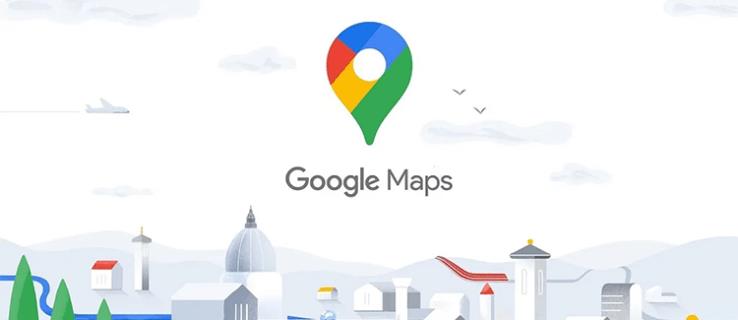
Google 지도 라벨을 끄면 경로를 더 명확하게 보는 데 도움이 되지만 이렇게 하는 방법을 찾는 것이 어려울 수 있습니다. 따라서 다양한 플랫폼에서 Google 지도 라벨을 제거하는 몇 가지 방법을 살펴보겠습니다.
Google 지도의 라벨이란 무엇인가요?
Google 지도를 열면 곳곳에 핀이 표시될 수 있습니다. 나중에 찾아볼 수 있도록 사용자 지정 목록에 저장할 수 있습니다. 그러나 장소를 분류하고 정리하는 또 다른 효과적인 방법은 라벨을 지정하는 것입니다.
라벨은 잘 알려지지 않은 Google 지도 기능으로 삶을 더 쉽게 만들어줍니다. 장소에 라벨을 지정하면 기본적으로 고유한 태그가 부여되므로 더 빠르게 검색할 수 있습니다. 이 기능은 자주 방문하는 장소에 특히 유용합니다. 번거로울 수 있는 장소의 이름이나 주소를 매번 입력할 필요가 없습니다. 라벨을 검색하고 목록에서 장소를 선택하기만 하면 됩니다.
지도에서 기존 핀에 레이블을 지정하거나 완전히 새로운 핀을 추가할 수 있습니다. Google은 '집' 및 '직장'과 같은 자동 라벨을 제공하지만 맞춤 라벨을 만들 수도 있습니다.
라벨은 개인 조직 시스템이므로 항목은 본인만 볼 수 있습니다. 즉, 특정 상황, 특히 비공개인 경우 화면에 표시되지 않도록 할 수 있습니다.
PC에서 Google 지도의 라벨을 끄는 방법
개인 라벨과 다른 핀은 가까이 있는 지도의 명확한 샷이 필요할 때 주의를 산만하게 할 수 있습니다. 안타깝게도 Google에서는 사용자가 원하는 것을 쉽게 숨길 수 없습니다. 개인 라벨을 제거하려면 모든 라벨을 꺼야 합니다. 모든 레이블을 끄는 것이 적합하지 않은 경우 해결 방법을 사용하거나 레이블을 완전히 삭제할 수도 있습니다.
레이어의 모든 레이블 끄기
라벨이 없는 영역 보기가 필요한 경우 지도 세부정보 설정에서 이 옵션을 쉽게 전환할 수 있습니다. 안타깝게도 이 옵션은 Google 지도의 데스크톱 버전에서만 사용할 수 있습니다. 또한 핀과 개인 라벨 외에 거리 이름도 제거하지만 여전히 유용할 수 있습니다.
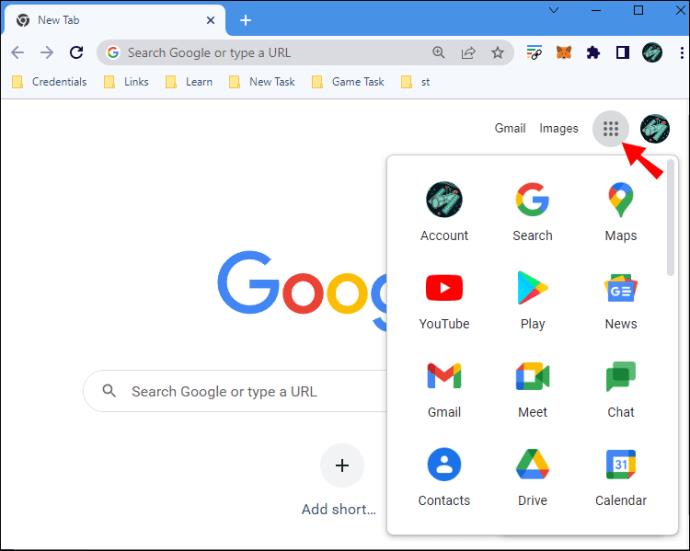
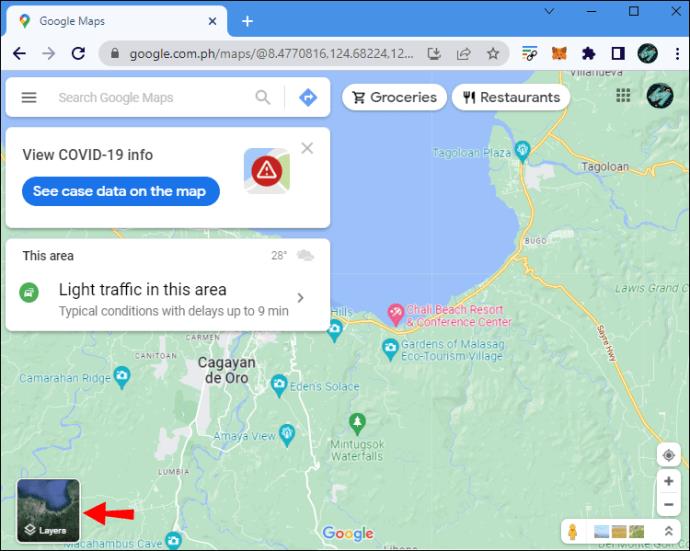

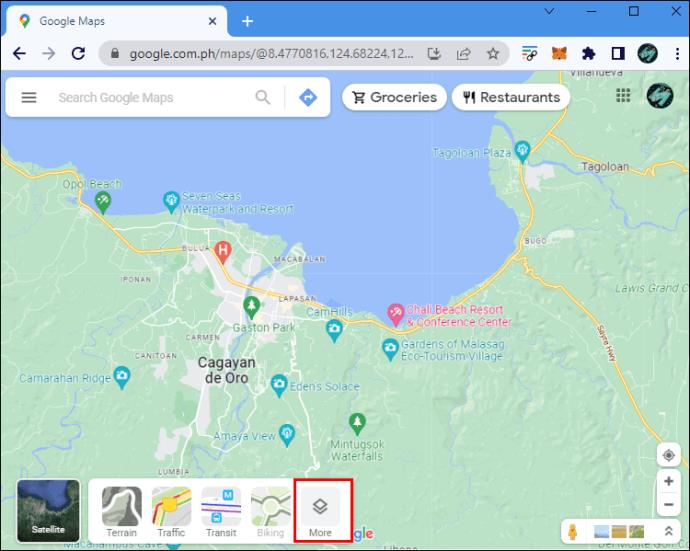
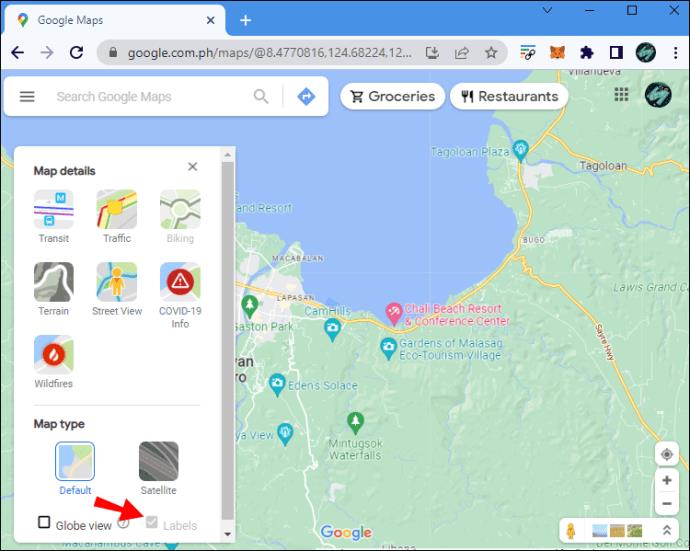
참고: "라벨" 확인란은 회색으로 표시되지만 여전히 선택하거나 선택 취소할 수 있습니다.
시크릿 모드에서 Google 지도에 액세스
모든 라벨을 끄면 지도를 사용하기 어려워집니다. 거리 이름과 핀은 있지만 개인 라벨은 없는 Google 지도의 선명한 사진이 필요할 수 있습니다. 라벨을 숨긴 상태로 Google 지도를 열려면 시크릿 모드를 사용해 보세요.
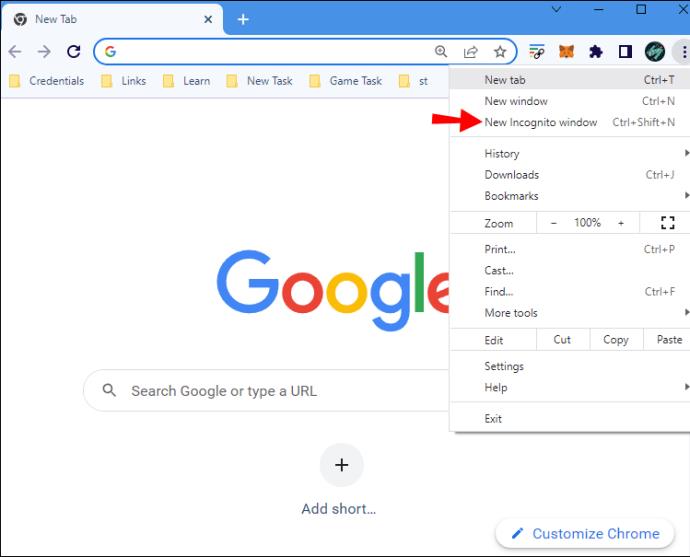
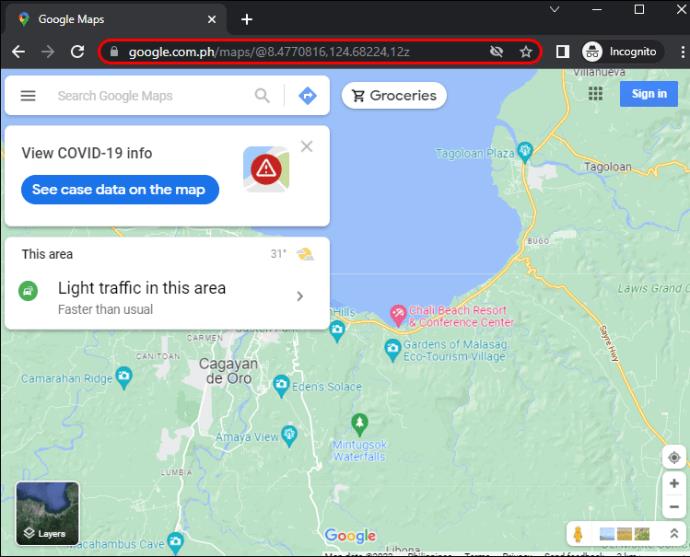
계정에 로그인하지 않으면 이전에 저장한 내용이 지도에 표시되지 않지만 다른 기능은 정상적으로 사용할 수 있습니다.
Google 지도 스타일 사용
지도에 표시되는 항목을 더 세부적으로 제어해야 하는 경우 Google의 지도 스타일 앱을 사용하여 나만의 지도를 만들 수도 있습니다.
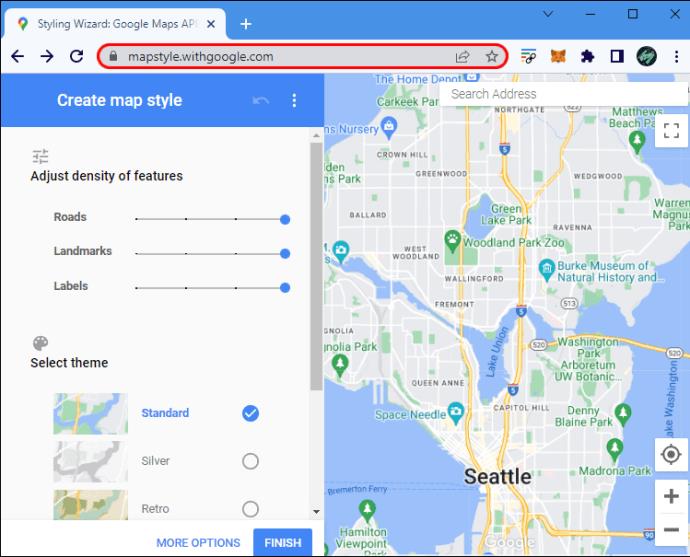
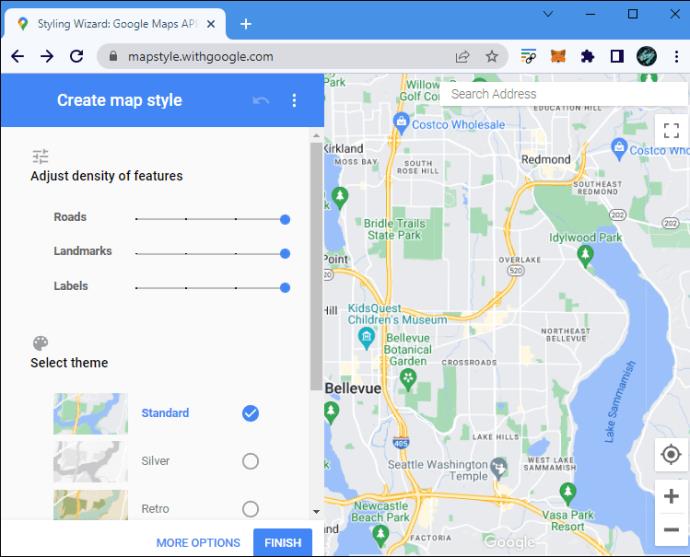
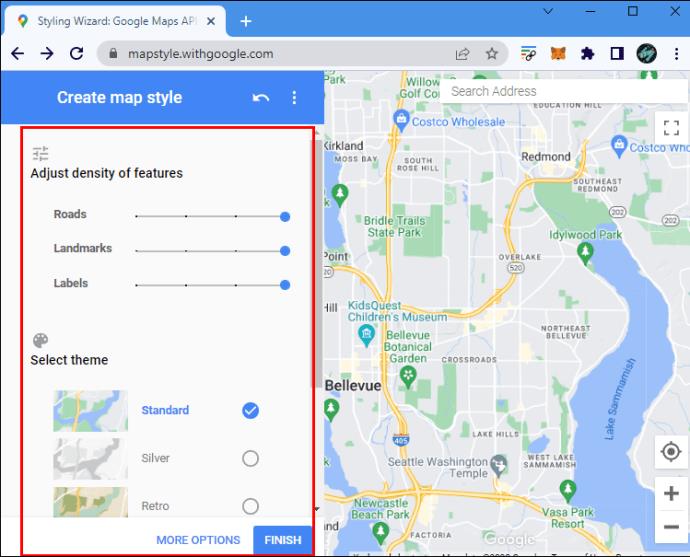
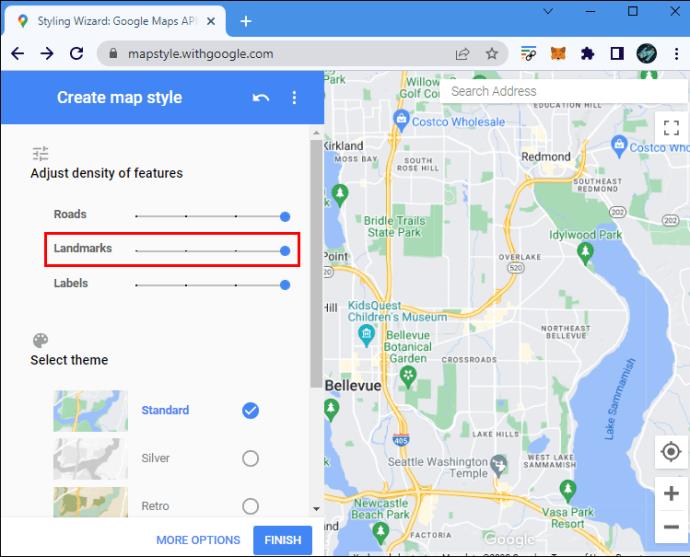
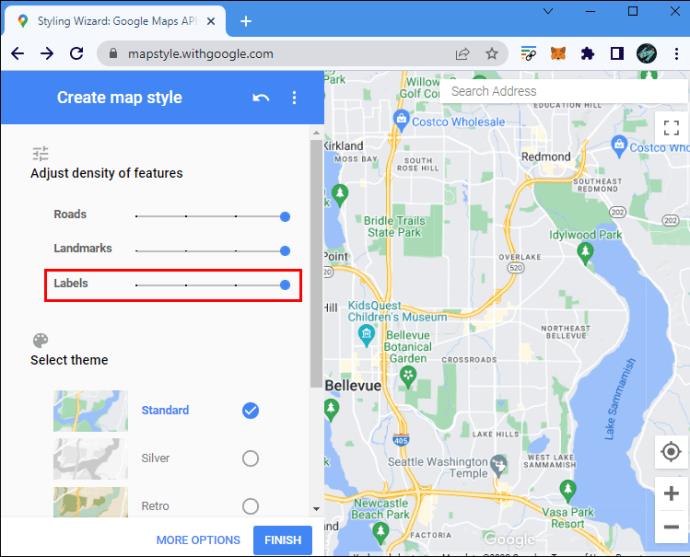
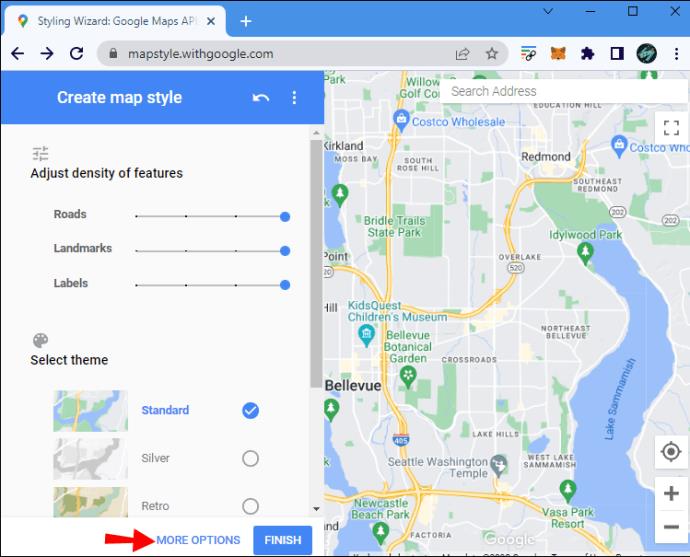

이 앱을 사용하면 지도에 표시되는 항목과 방법을 효과적으로 제어할 수 있지만 Google 지도의 모든 기능을 사용할 수는 없습니다. 이 옵션은 맵의 사용자 지정 스크린샷이 필요할 때 더 적합합니다.
라벨 삭제
더 이상 사용하지 않는 개인 레이블이 마음에 들지 않으면 간단히 삭제할 수 있습니다. 이것이 PC에서 수행되는 방법입니다.
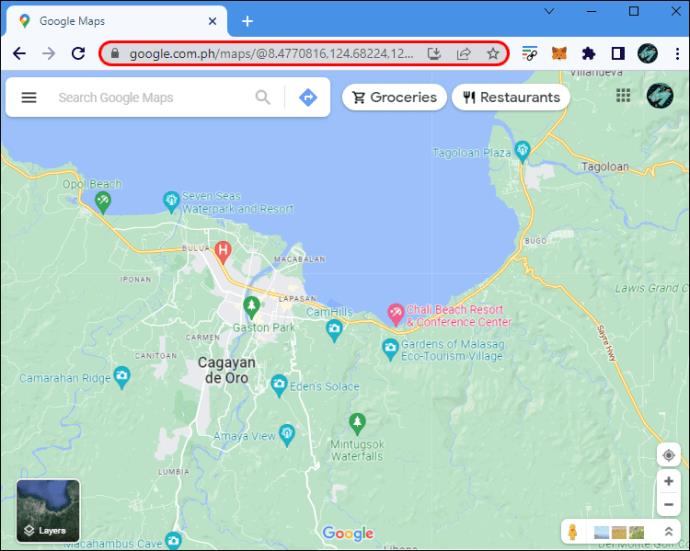
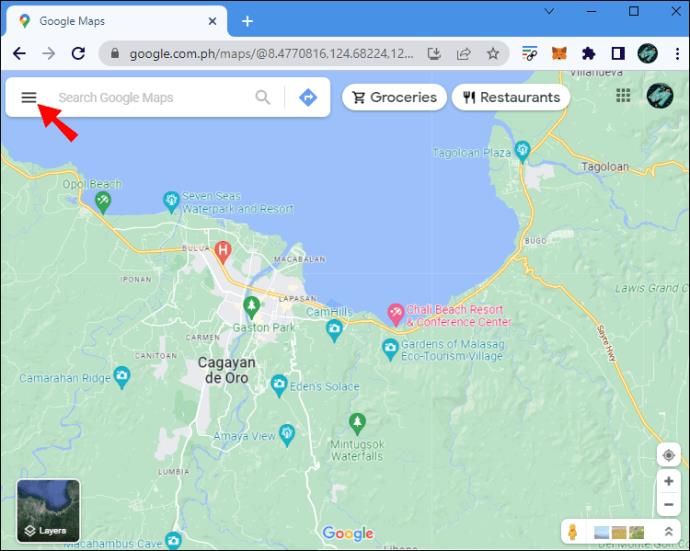
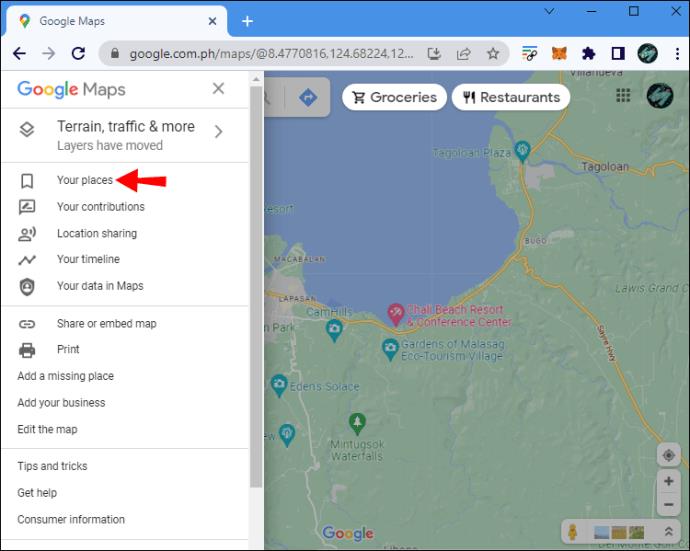
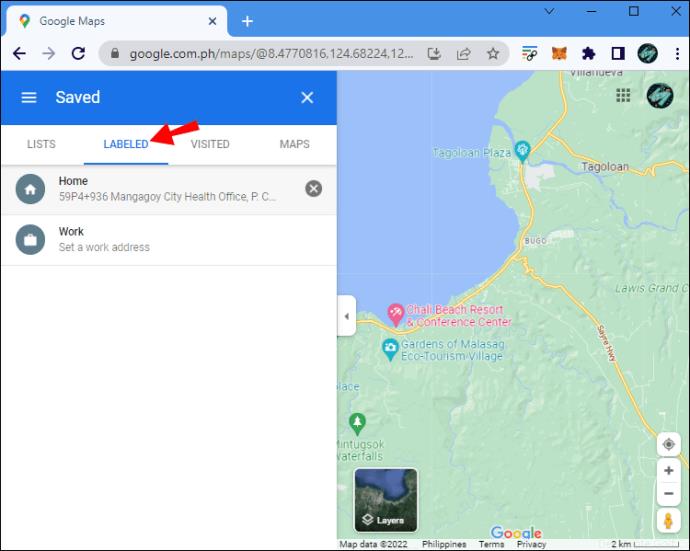
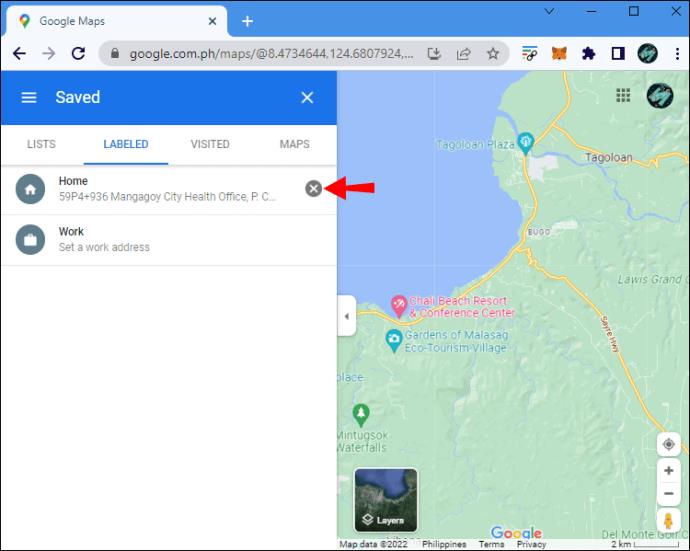
참고: "목록" 탭을 선택하여 이 창에서 저장된 장소를 편집할 수도 있습니다. 레이블과 달리 세 개의 세로 점을 클릭하고 "지도에서 숨기기"를 선택하여 저장된 핀을 숨길 수 있습니다.
iPhone의 Google 지도에서 라벨을 끄는 방법
언급한 바와 같이 Google 지도에서 개인 라벨을 숨길 수 있는 설정은 없습니다. 그러나 시크릿 모드를 사용해도 비슷한 결과를 얻을 수 있습니다. 더 이상 필요하지 않은 레이블을 제거하면 지도가 깔끔해집니다.
시크릿 모드로 이동
라벨이 보이지 않는 상태에서 Google 지도를 보기 위해 iPhone에서 할 수 있는 한 가지 작업은 다음과 같습니다.


Google 지도의 모바일 웹 버전은 당연히 앱보다 더 제한적이므로 이 솔루션이 항상 이를 차단하지는 않을 수 있습니다. 앱에서 비슷한 결과를 얻으려면 Google 계정에서 로그아웃하고 다른 계정에 로그인해야 합니다.
이전 라벨 삭제
라벨을 제거하는 또 다른 방법은 라벨을 삭제하는 것입니다. iOS에서 다음 단계를 따르세요.
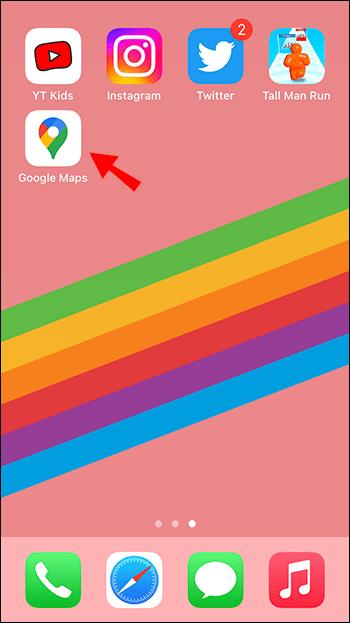
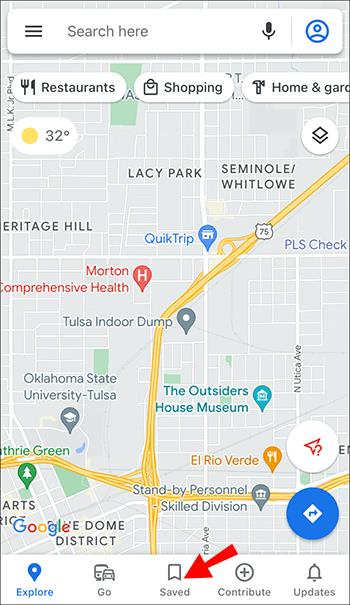
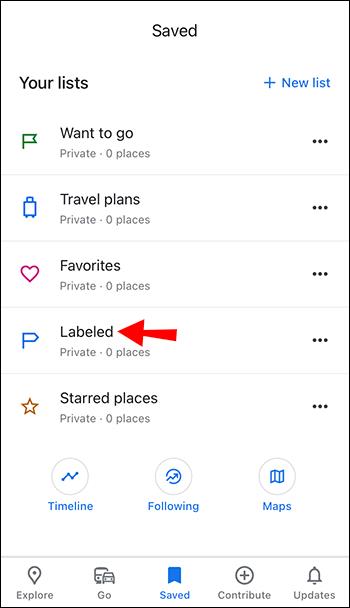
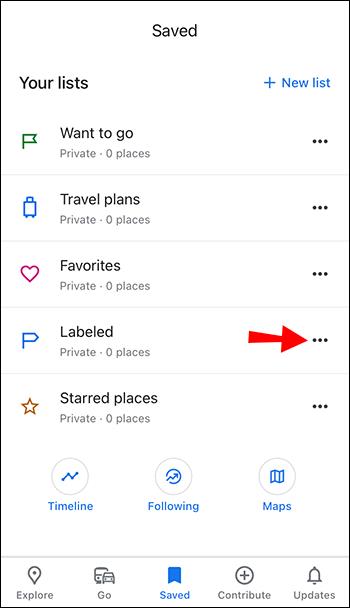
Android에서 Google 지도의 라벨을 끄는 방법
Android 기기에서 Google 지도 라벨을 사용 중지하려면 시크릿 모드를 사용하거나 라벨을 완전히 삭제해야 합니다.
시크릿 모드 사용
시크릿 창에서 Google 지도에 액세스하여 개인 라벨 없이 Google 지도를 볼 수 있습니다.

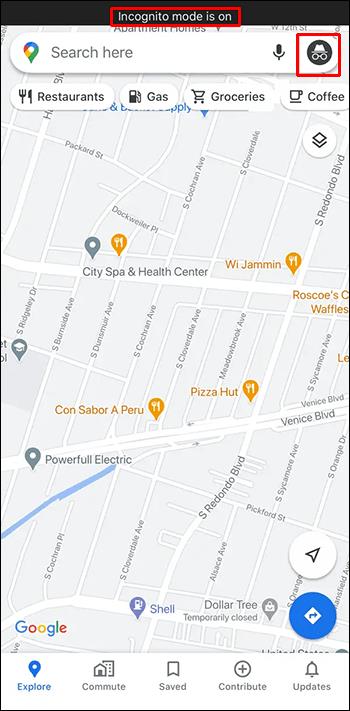
모바일 브라우저 버전은 Google 지도 앱과 동일한 원활한 환경을 제공하지 않을 수 있습니다. 불편한 경우 Android 기기에서 다른 Google 계정에 로그인하여 이전에 저장한 라벨이 없는 지도를 볼 수도 있습니다.
라벨 제거
더 이상 사용하지 않는 레이블을 제거하여 맵을 정리할 수 있습니다. Android 기기에서 라벨을 삭제하는 방법은 다음과 같습니다.
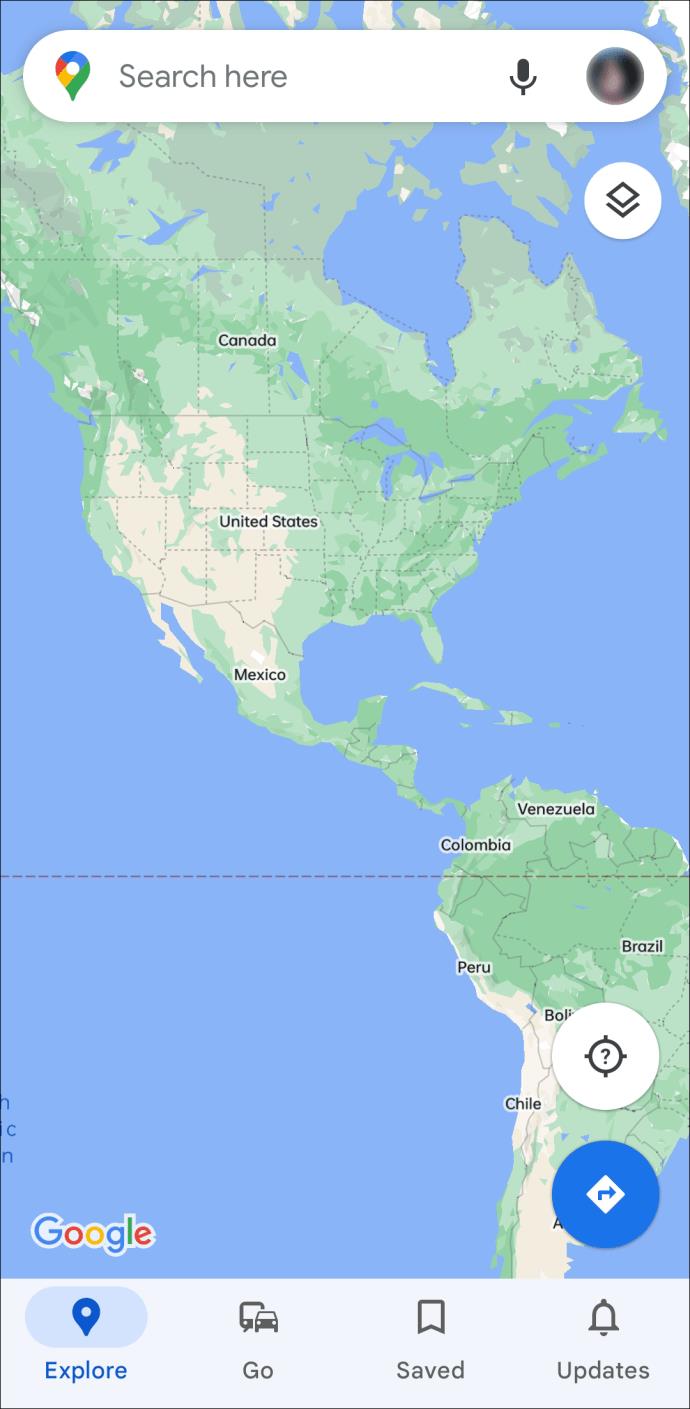
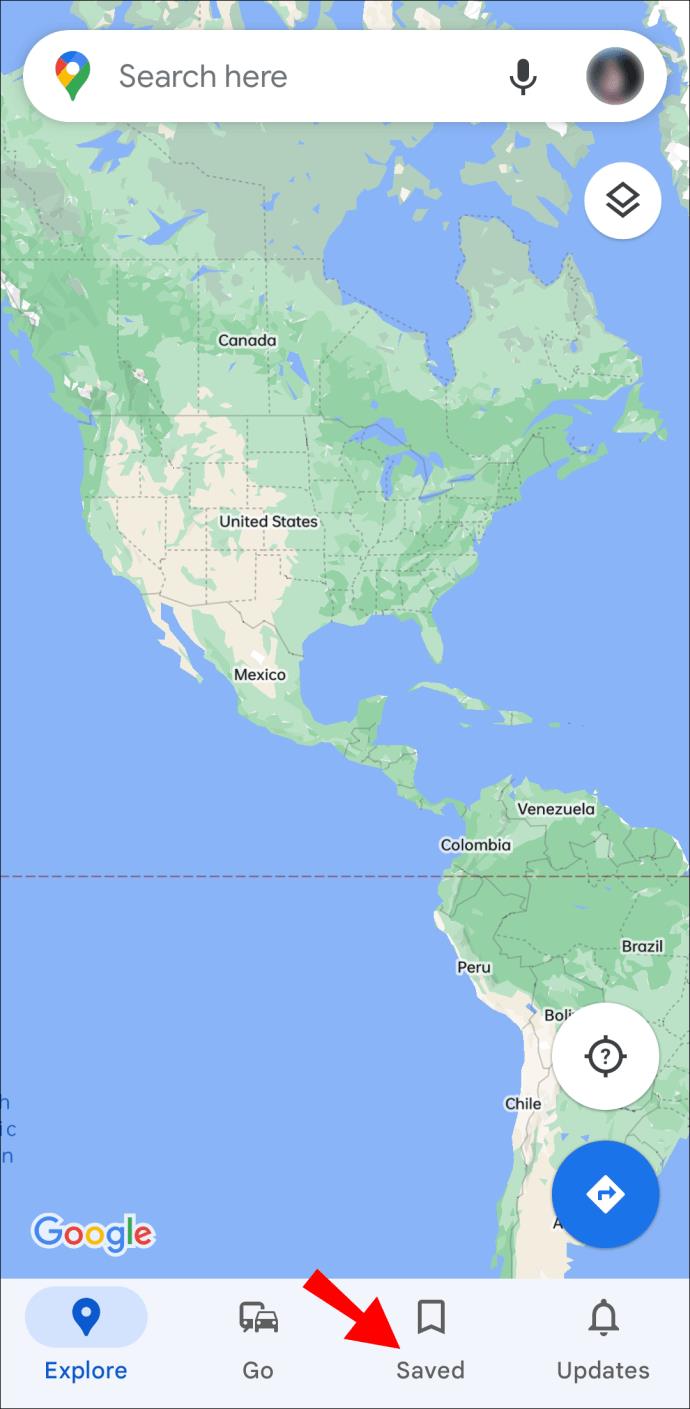
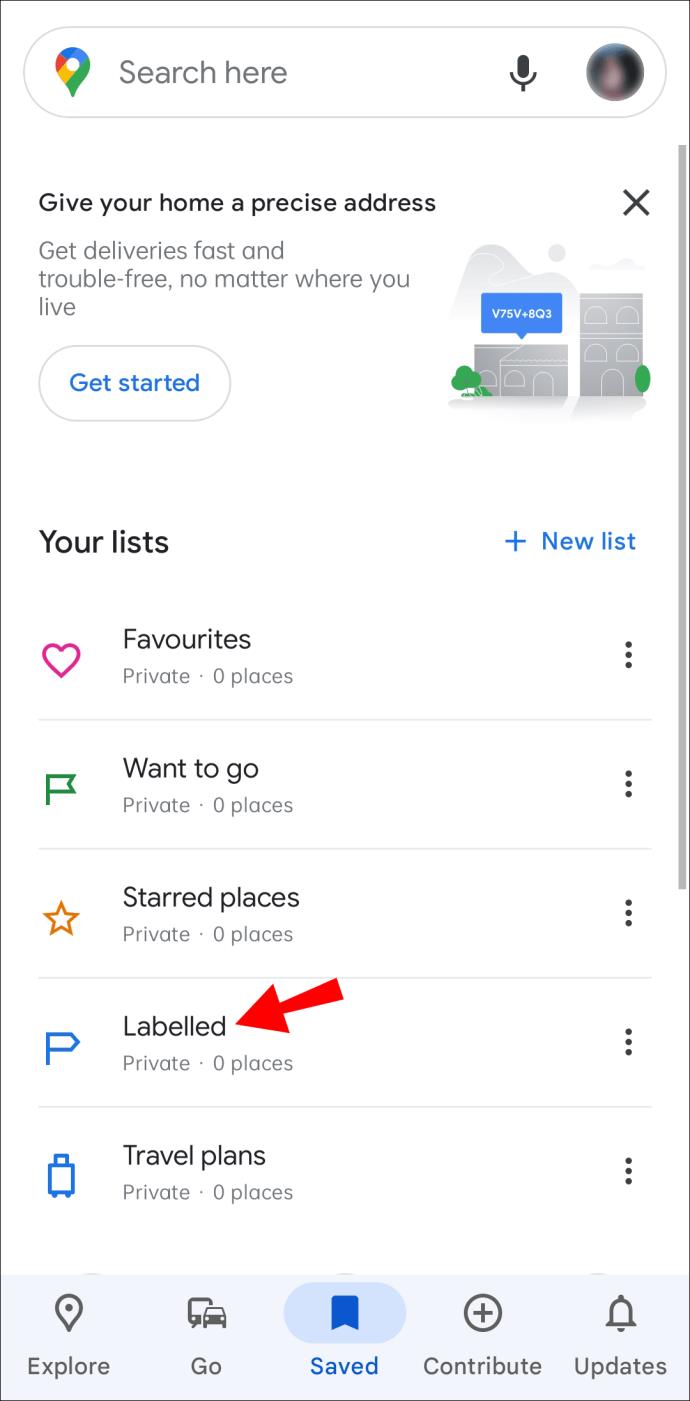
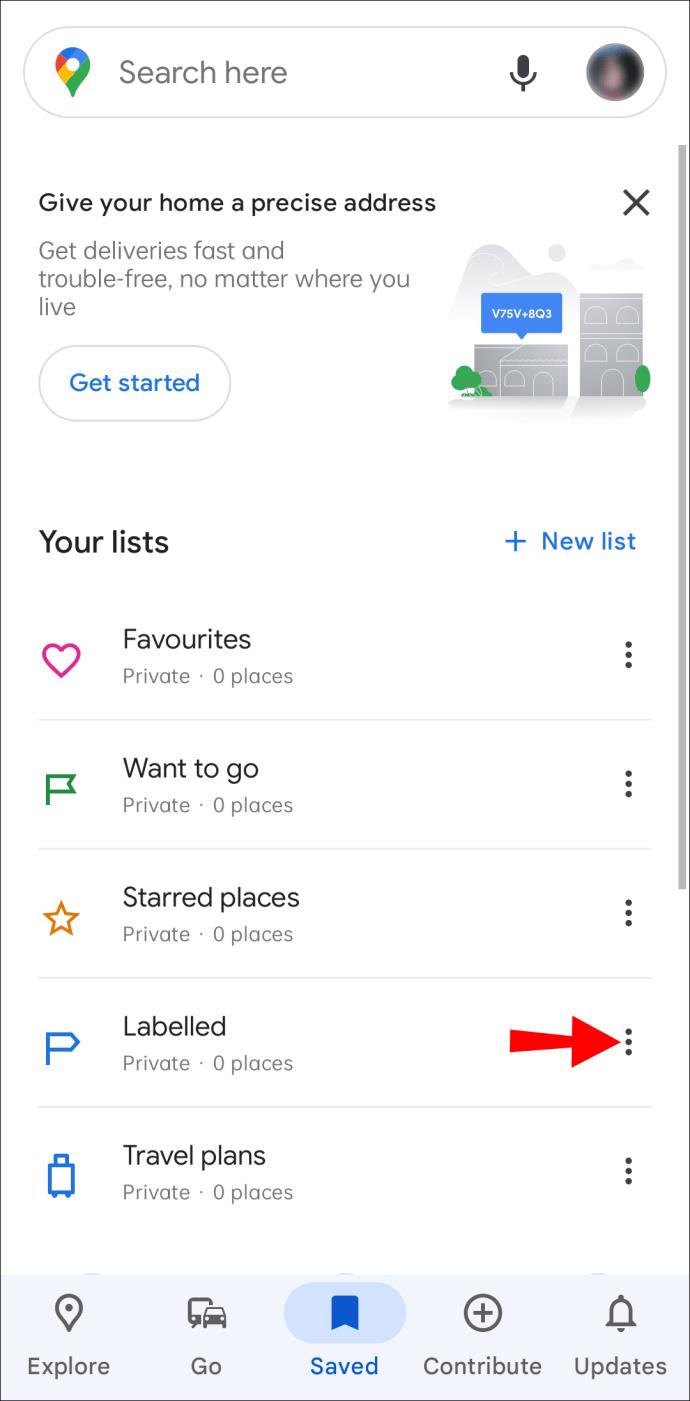
추가 FAQ
Google 지도에서 내 라벨을 숨길 수 있나요?
안타깝게도 버튼을 눌러 Google 지도에서 개인 라벨을 숨기는 것은 불가능합니다. 그럼에도 불구하고 시크릿 모드를 사용하거나 다른 Google 계정으로 로그인하여 표시한 위치 없이 지도를 볼 수 있습니다. 위에 언급된 방법 중 하나를 사용하여 모든 Google 지도 라벨을 꺼서 라벨을 숨길 수도 있습니다.
Google 지도 라벨은 공개되나요?
Google 지도의 라벨 기능을 사용하면 모든 핀에 맞춤 이름을 추가할 수 있습니다. 라벨을 지정하면 지도에서 장소의 이름이 변경되는 것을 볼 수 있지만 걱정하지 마세요. 라벨은 나만 볼 수 있습니다.
레이블을 비공개로 유지
레이블은 환상적인 Google 지도 기능이지만 Google은 아직 표시와 관련하여 더 많은 옵션을 제공하지 않습니다. 개인 라벨을 숨기려면 위에 설명된 방법 중 하나를 사용해야 합니다. PC에서는 모든 레이블을 숨기고 보기를 방해하는 핀 없이 지도를 관찰할 수도 있습니다.
지도에서 원하지 않는 레이블을 숨기기 위해 다음 중 어떤 방법을 사용합니까? 아니면 나만의 기술이 있나요? 아래 의견란에 알려주십시오.
Windows 11에서는 작업 표시줄에 시계를 표시하는 것 외에도 컴퓨터 화면에도 시계를 표시하도록 설정할 수 있습니다.
시스템이 부팅되지 않는데 마더보드에 빨간 불이 켜지는 걸 보면 무섭습니다. 특히 마더보드에서 불이 켜진 이유를 알려주지 않는다면 더욱 그렇습니다.
BIOS에서 USB 포트 잠금을 해제하는 것은 어렵지 않습니다. 하지만 컴퓨터 USB 포트를 잠그는 방법은 무엇일까요? Quantrimang.com에서 확인해 보세요!
잘못된 시스템 구성 정보는 Windows 10 시스템에서 흔히 발생하는 버그 확인 오류입니다. 이 문제를 해결하는 몇 가지 해결책을 살펴보겠습니다.
Windows 11의 돋보기 반전 기능을 사용하면 특히 빛에 민감한 사용자의 경우 텍스트의 가독성을 향상시킬 수 있습니다.
직접 PC 시스템을 조립하고 고속 RAM에 투자하기로 했다면, RAM이 광고된 속도로 작동할 수 있는지 어떻게 확인할 수 있을까요?
Windows에는 기본적으로 보안이 설정되어 있지 않으므로, 일부 기본 설정을 변경해야 합니다.
동적 DNS(DDNS 또는 DynDNS라고도 함)는 인터넷 도메인 이름을 동적 IP 주소를 사용하는 컴퓨터에 매핑하는 서비스입니다. 대부분의 컴퓨터는 DHCP를 통해 라우터에 연결되는데, 이는 라우터가 컴퓨터에 IP 주소를 무작위로 할당한다는 것을 의미합니다.
임시 파일, 오래된 백업, 중복 데이터, 사용하지 않는 앱 등 개인 파일을 건드리지 않고도 공간을 확보할 수 있는 방법은 많습니다.
특수 프로그램을 사용하여 파일의 MD5 및 SHA1 코드를 검사하여 파일에 오류가 있는지 확인해 보겠습니다. MD5 검사 소프트웨어인 HashCalc는 MD5 및 SHA1 코드를 검사하는 데 매우 유용한 도구 중 하나입니다.
모니터라고 하면 PC나 노트북에 연결된 모니터를 떠올리실 수 있습니다. 하지만 실제로 모니터는 다른 여러 기기와도 호환될 수 있습니다.
파일 탐색기에서 드라이브에 자물쇠 아이콘이 있는 이유가 궁금하신가요? 이 글에서는 자물쇠 아이콘의 의미와 Windows 10에서 드라이브의 자물쇠 아이콘을 제거하는 방법을 설명합니다.
숫자 서식은 숫자가 표시되는 방식을 결정하며, 여기에는 소수점 구분 기호(마침표나 쉼표 등)와 천 단위 구분 기호 선택이 포함됩니다. Windows 11에서 숫자 서식을 변경하는 방법은 다음과 같습니다.
누군가가 허가 없이 귀하의 컴퓨터에 접근하여 사용하고 있다고 의심되는 경우, 아래의 몇 가지 요령을 적용하여 컴퓨터의 켜짐/꺼짐 기록을 확인하고, 컴퓨터에서 최근 활동을 보고 이를 확인하고 재확인할 수 있습니다.
USB 장치는 일상생활에 없어서는 안 될 필수품이 되었으며, 이를 통해 다양한 필수 하드웨어를 PC에 연결할 수 있습니다.













